Sådan deaktiveres kameraet på iPhone eller iPad
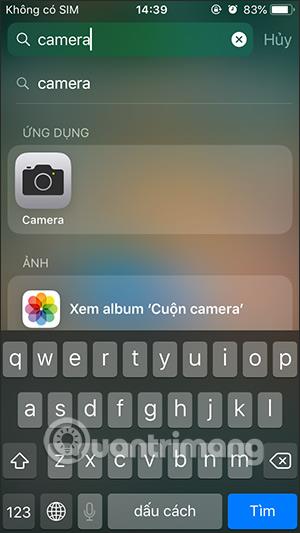
Du kan udnytte funktionen Skærmtid på iPhone til at skjule applikationer på iPhone, såsom at deaktivere kameraet på iPhone. Så forsvinder kamera-appen på iPhone
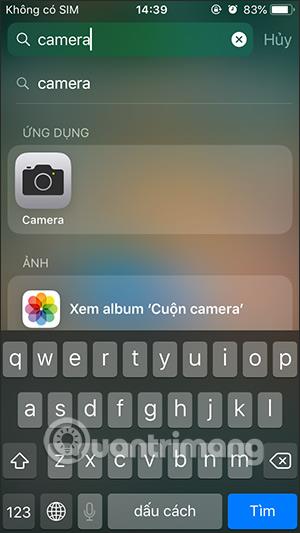
Fra iOS 12 og frem er iPhone/iPad forsynet med mange nye funktioner, herunder skærmtidsfunktion, som begrænser applikationer på iPhone/iPad for at forhindre brug af applikationer i for lang tid. Og du kan drage fordel af skærmtidsfunktionen på iPhone til at skjule applikationer på iPhone, såsom at deaktivere kameraet på iPhone. Så forsvinder kamera-appen på iPhone, og andre applikationer kan ikke bruges, heller ikke når der søges på Spotlight-linjen. Artiklen nedenfor vil guide dig til at skjule kameraet på iPhone.
Instruktioner til at deaktivere kameraet på iPhone
Så længe du ikke har ændret det, vises kameraet stadig på iPhone, og søgning via Spotlight vises stadig.
Trin 1:
På iPhone-grænsefladen, gå til Indstillinger, klik derefter på Indstillinger for skærmtid og vælg Slå skærmtid til, hvis du aldrig har brugt denne funktion.
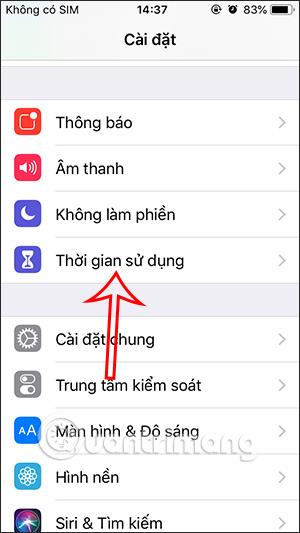
Trin 2:
Når skærmtidsfunktionen er aktiveret, skal du klikke på Aktiver begrænsninger for at fortsætte med at deaktivere indhold på din iPhone og iPad. På dette tidspunkt vil brugeren aktivere funktionen Aktiver begrænsninger til brug .
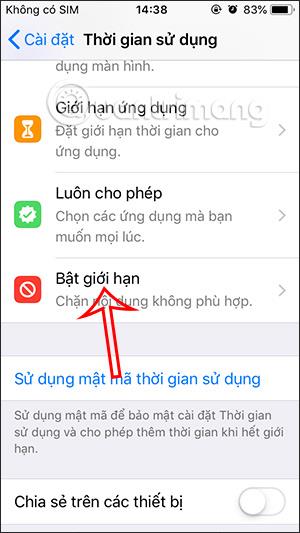
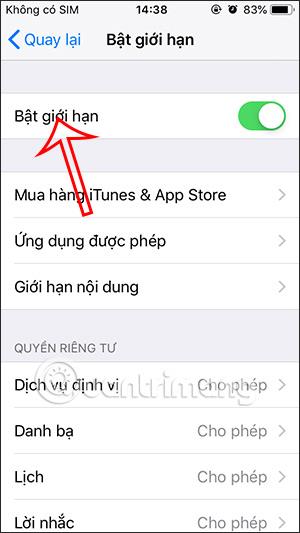
Trin 3:
Klik derefter på Tilladte applikationer i denne grænseflade for at se listen over applikationer, der har tilladelse til at fungere. Nu vil du se kameraapplikationen , lad os slå kameraaktiveringsknappen fra .
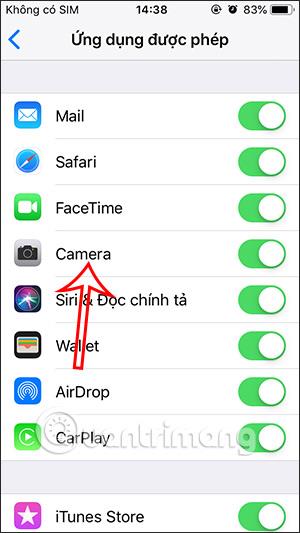

Trin 4:
Nu vender du tilbage til iPhone-skærmgrænsefladen og finder ikke kameraapplikationen. Selv når du ringer til Siri, kan Spotlight ikke finde kamera-appen.
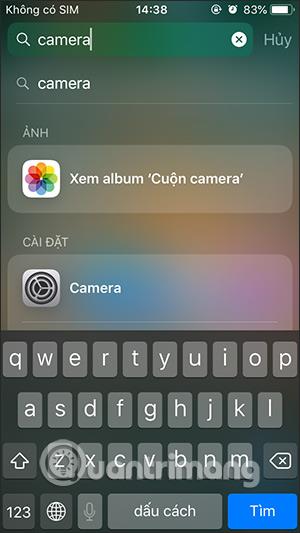
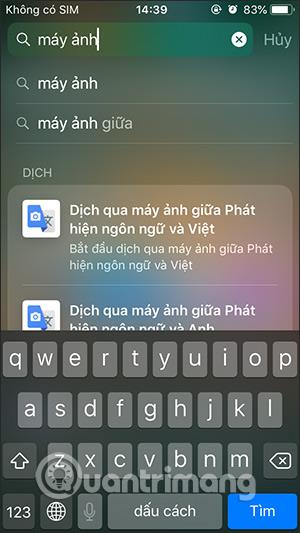
Programmer, der har tilladelse til at bruge eller få adgang til kameraet på telefonen, kan ikke åbne kameraet, og de kan heller ikke optage billeder og videoer.
Videoinstruktioner til at deaktivere iPhone-kamera
Sound Check er en lille, men ret nyttig funktion på iPhone-telefoner.
Fotos-appen på iPhone har en hukommelsesfunktion, der opretter samlinger af fotos og videoer med musik som en film.
Apple Music har vokset sig usædvanligt stor siden den første gang blev lanceret i 2015. Til dato er det verdens næststørste betalte musikstreamingplatform efter Spotify. Ud over musikalbum er Apple Music også hjemsted for tusindvis af musikvideoer, døgnåbne radiostationer og mange andre tjenester.
Hvis du vil have baggrundsmusik i dine videoer, eller mere specifikt, optage sangen, der afspilles som videoens baggrundsmusik, er der en ekstrem nem løsning.
Selvom iPhone indeholder en indbygget Weather-app, giver den nogle gange ikke nok detaljerede data. Hvis du vil tilføje noget, er der masser af muligheder i App Store.
Ud over at dele billeder fra album, kan brugere tilføje fotos til delte album på iPhone. Du kan automatisk tilføje billeder til delte album uden at skulle arbejde fra albummet igen.
Der er to hurtigere og enklere måder at konfigurere en nedtælling/timer på din Apple-enhed.
App Store indeholder tusindvis af fantastiske apps, du ikke har prøvet endnu. Almindelige søgetermer er muligvis ikke nyttige, hvis du vil opdage unikke apps, og det er ikke sjovt at gå i gang med endeløs scrolling med tilfældige søgeord.
Blur Video er et program, der slører scener eller ethvert indhold, du ønsker på din telefon, for at hjælpe os med at få det billede, vi kan lide.
Denne artikel vil guide dig, hvordan du installerer Google Chrome som standardbrowser på iOS 14.









